1. 1. 输入行业关键词自动【生成标题】,首先在框内输入行业【关键词】后,点击蓝色【关键词一】【关键词二】【关键词三】,在点击右边的【生成标题】然后左边框内就生成了很多个不一样的标题,标题的数量是根据您输入的关键词来生成的。然后,选择【标题类别】上面由关键词组合成的标题,我们叫界面标题,还有文章标题,视频标题,图片标题,如果选择视频标题软件会自动调用给视频命名的文字来做为标题。这样可以实现一个视频内容标题统一的效果。
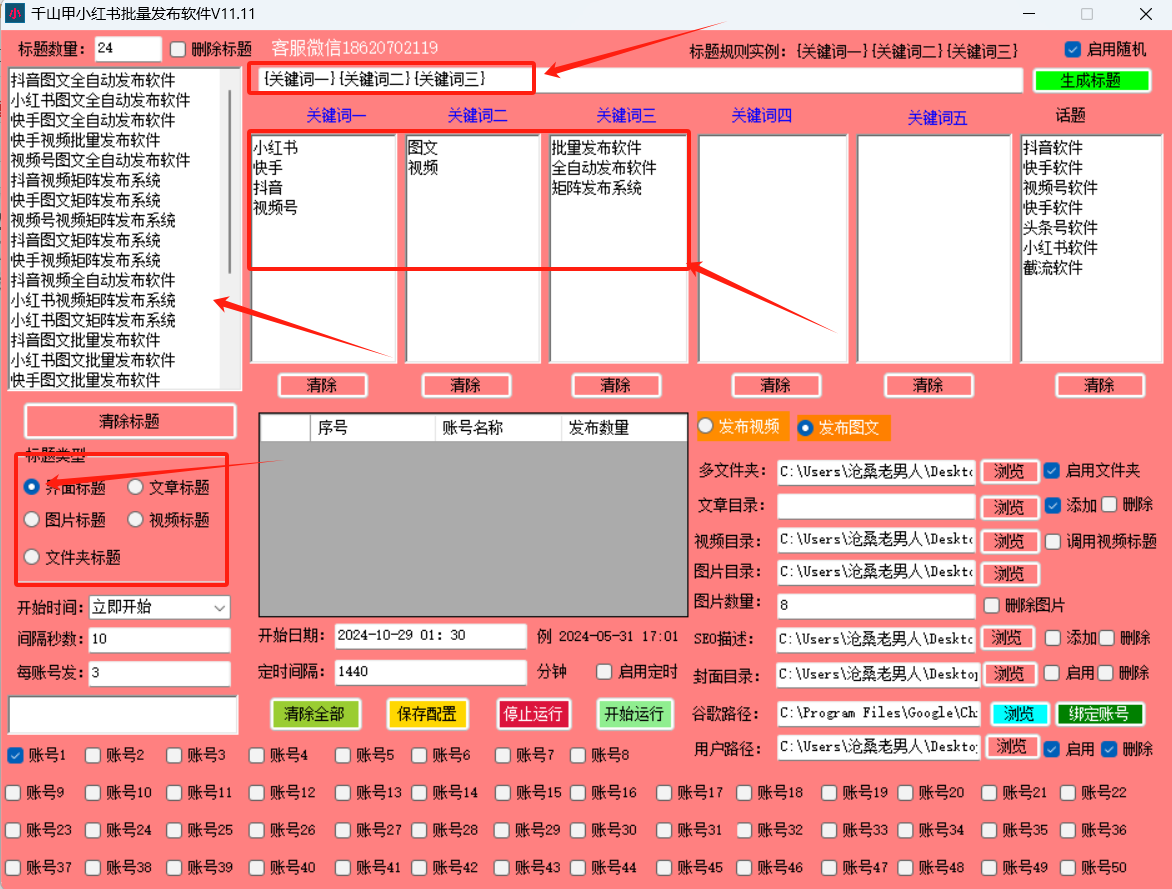
2. 输入【话题】,话题也就是你的核心关键词,多输入几个话题,系统会随机调用3到5个话题插入。
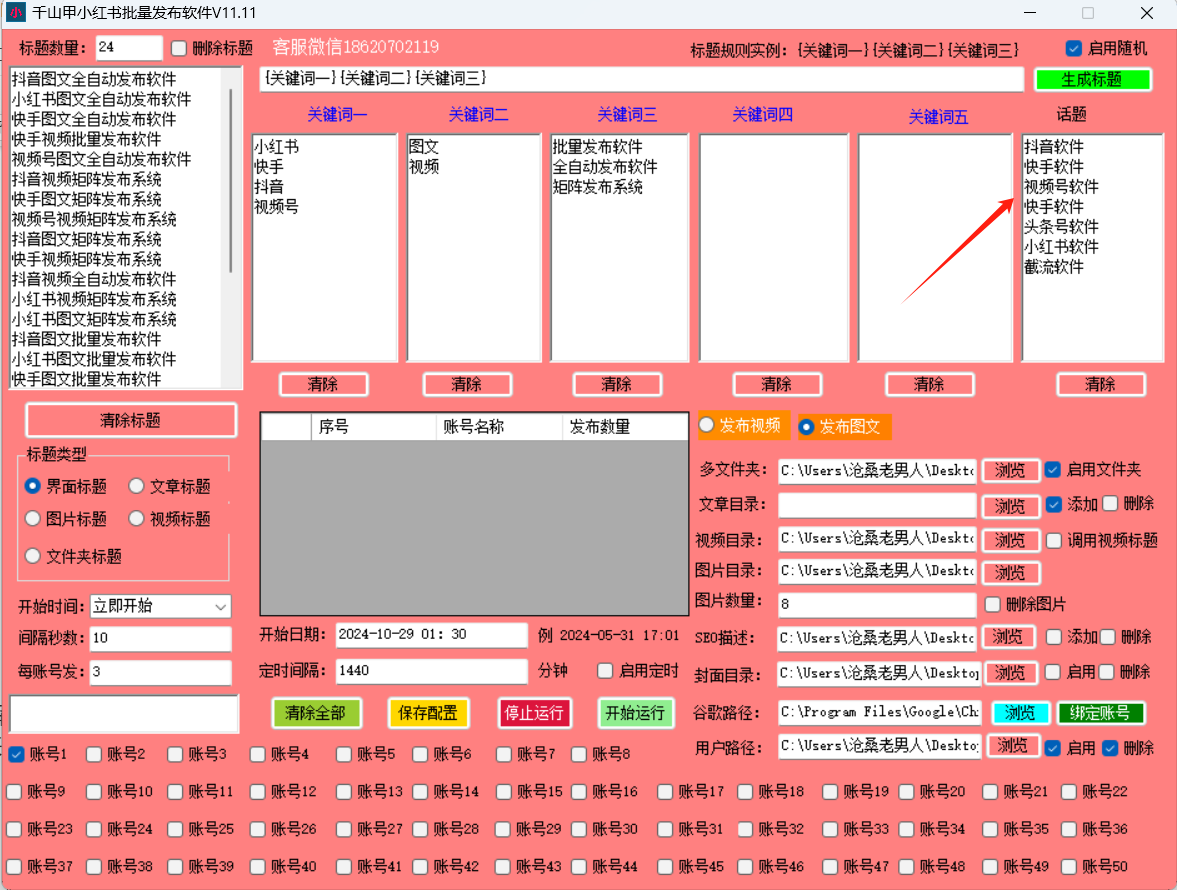
3.设置谷歌浏览器路径。此路径用来绑定账号。
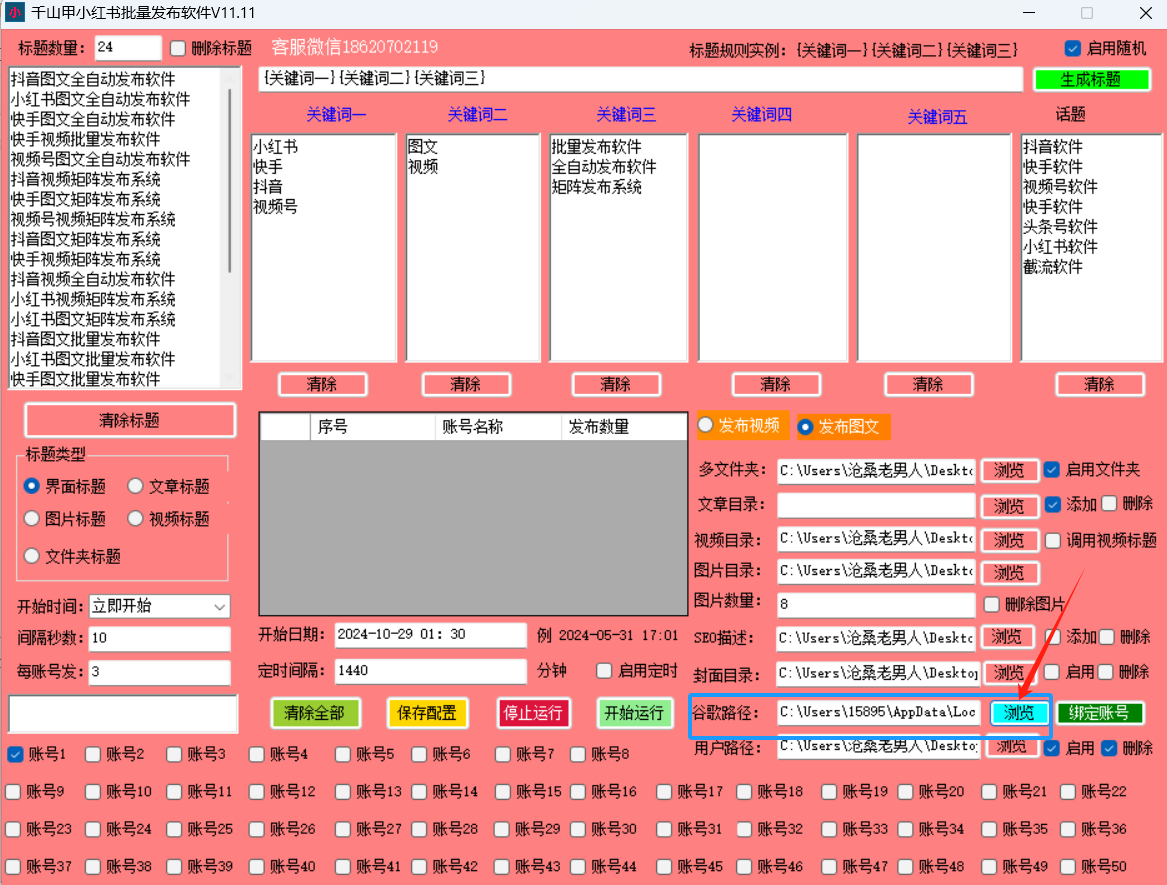
4.勾选需要绑定的账号,如果绑定【账号1】就勾选【账号1】即可,如果想绑定【账号2】只需要勾选【账号2】即可。 账号1就无需勾选。然后点击【绑定账号】
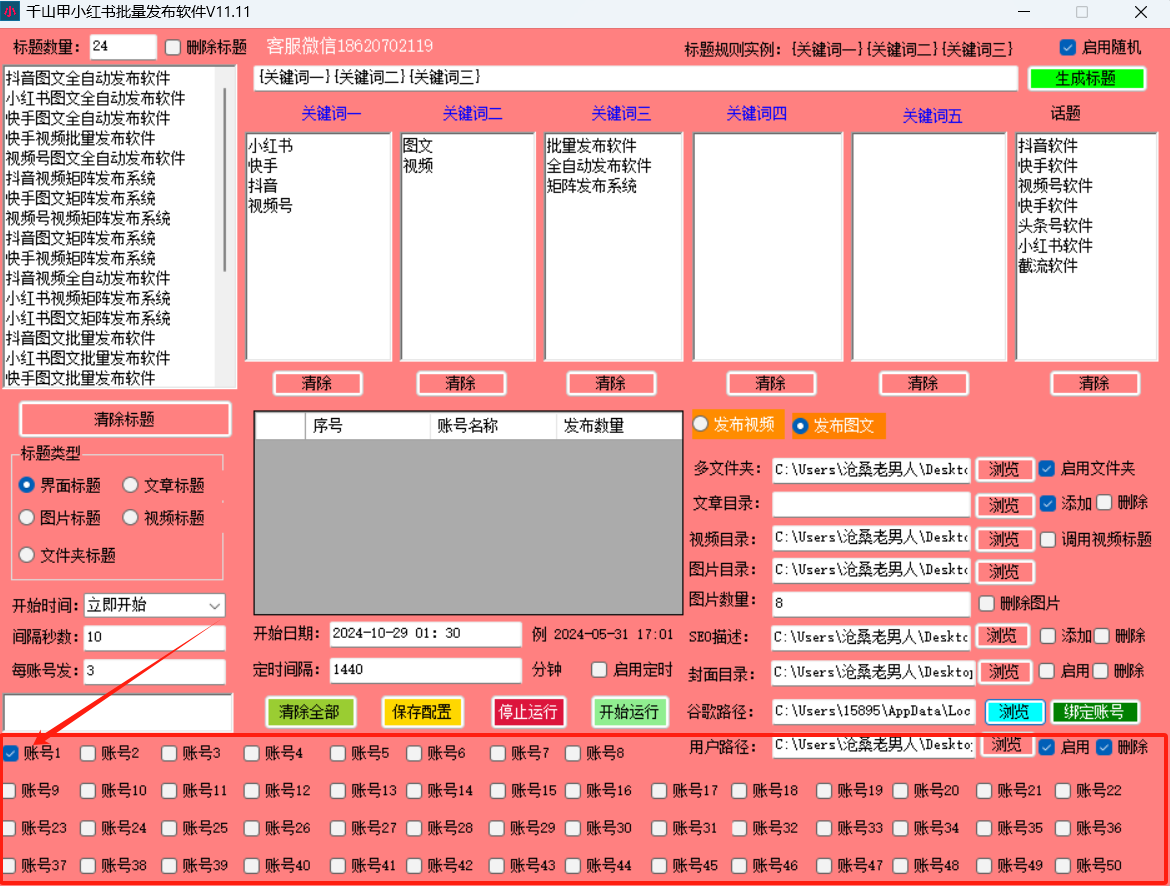
5.运行后,会打开一个浏览器窗口,将浏览器窗口最大化,可以用小红书扫码/手机验证码的方式进行登录,不管哪种方式登录,怎么方便怎么来。
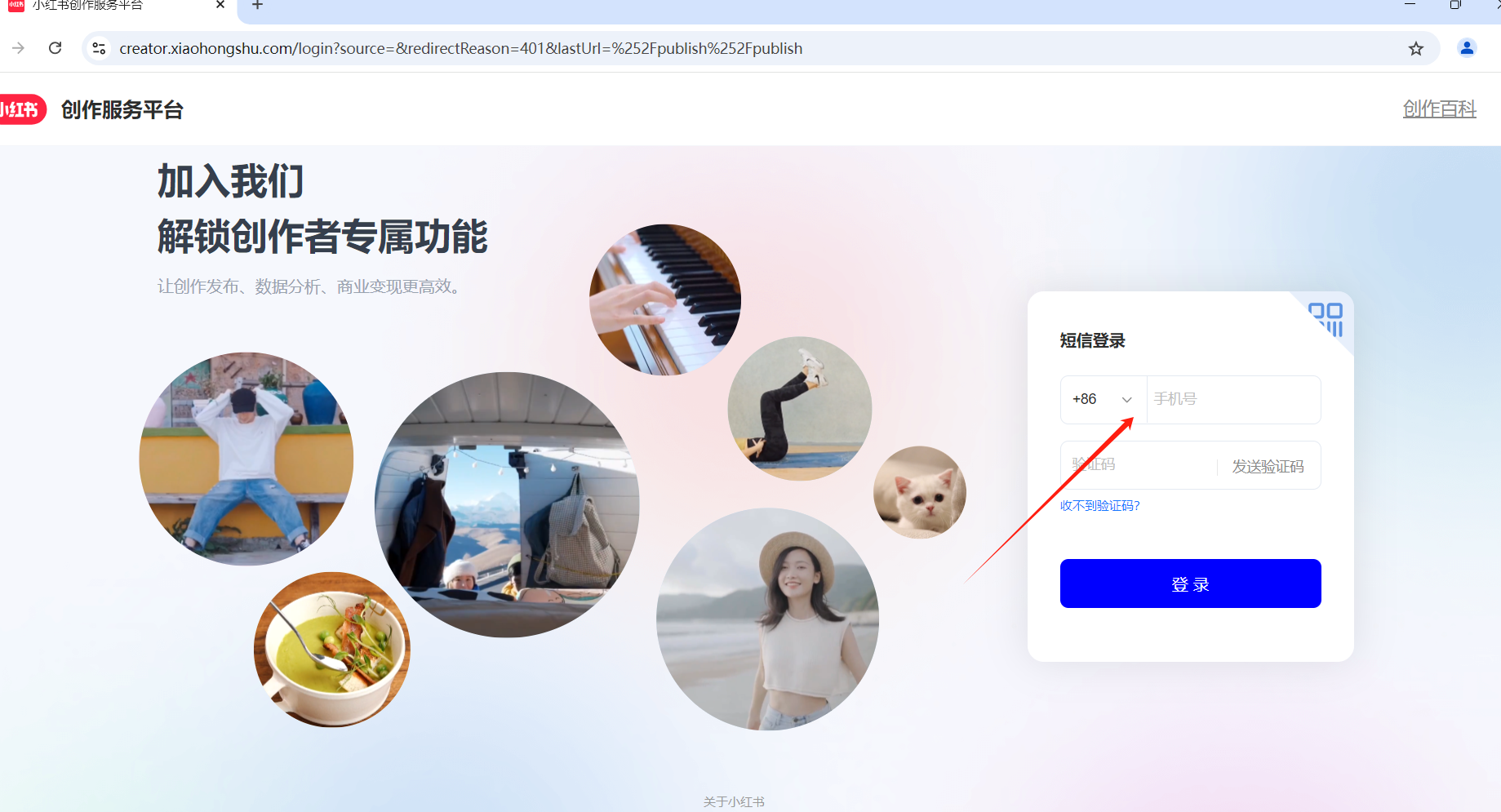
6.登录进来后,等待5秒钟左右,待页面完全加载完成,出现如下界面即可,便表示成功登录进来了。CK已经获取完成,
然后直接将界面关掉,重新回到软件界面点击【停止运行】,这样第一个账号已经完全获取成功。
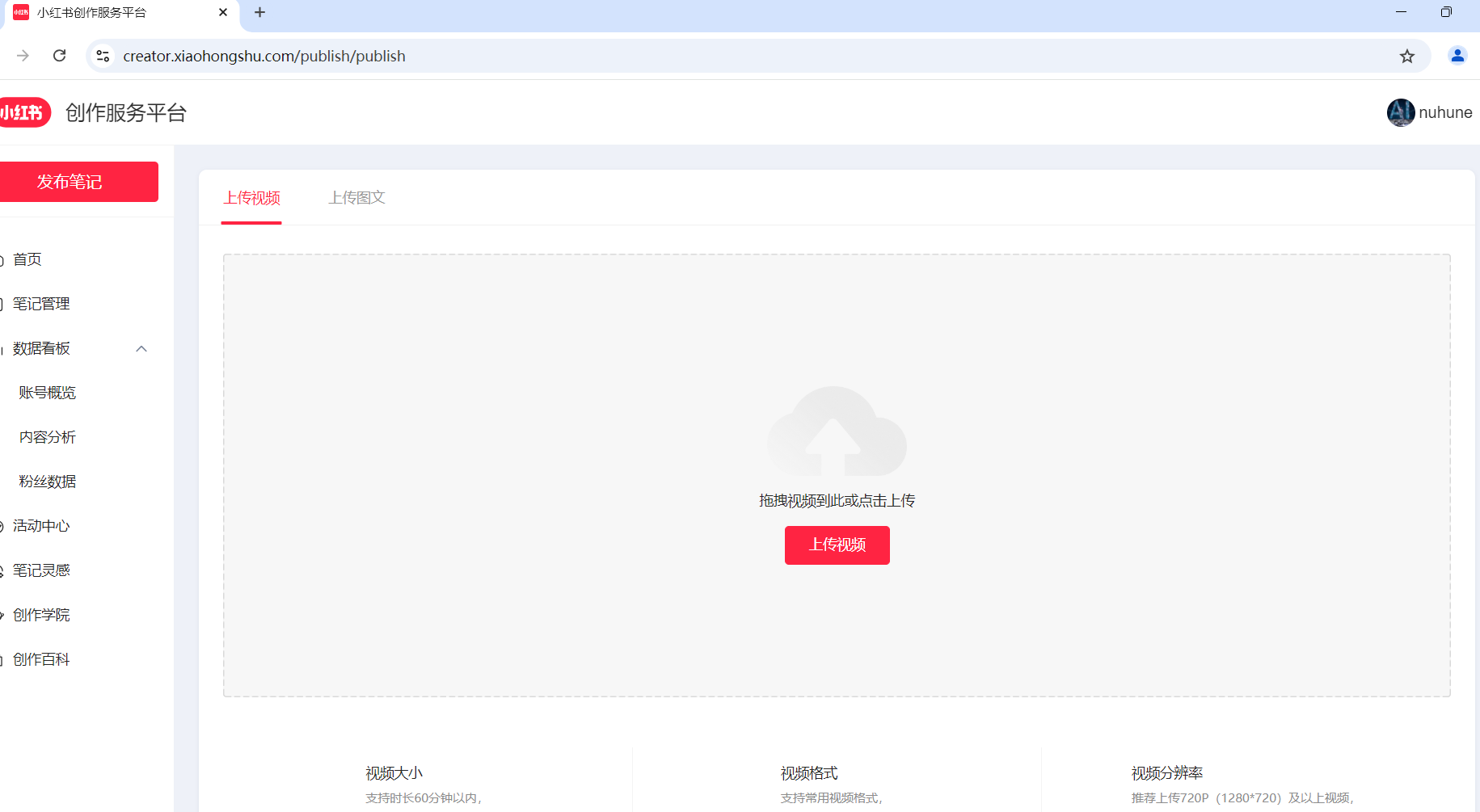
软件在解压时文件夹中带有一个【用户配置】,获取的账号已经保存在这个文件夹中。
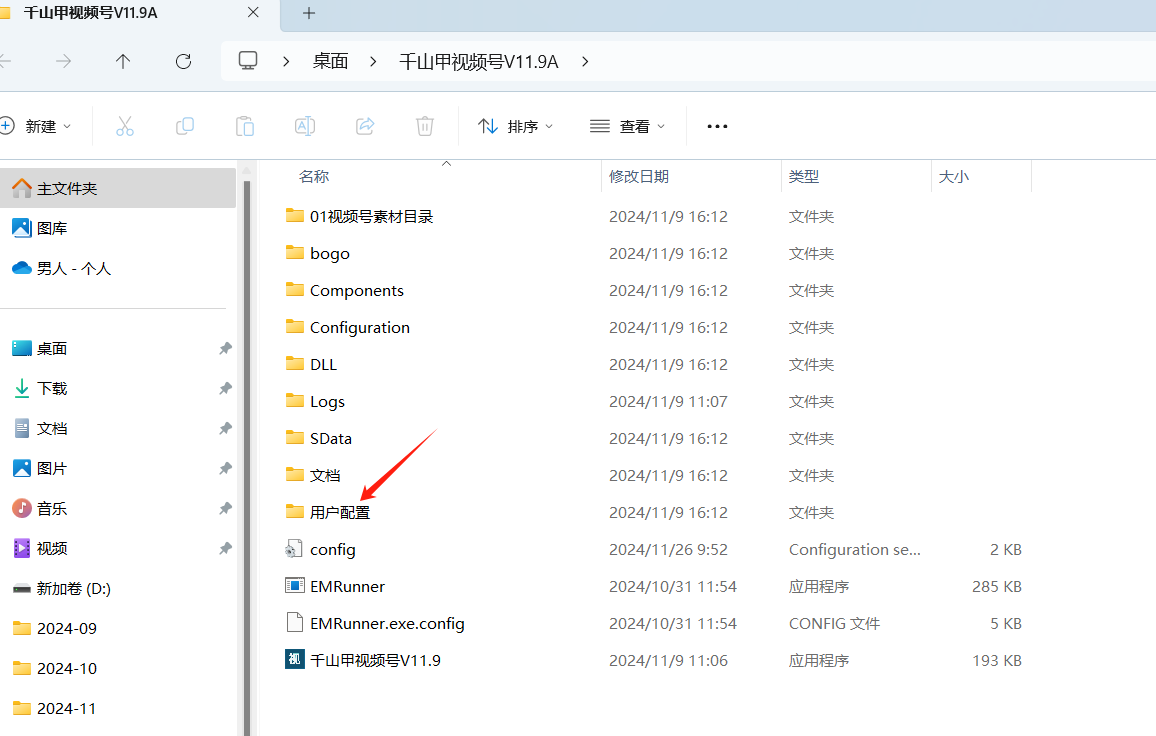
7 . 软件在解压时文件夹中带有一个【小红书素材库】,我们需要把素材放到相对应的文件夹中。软件在发布时会 从对应的文件夹中随机调用。
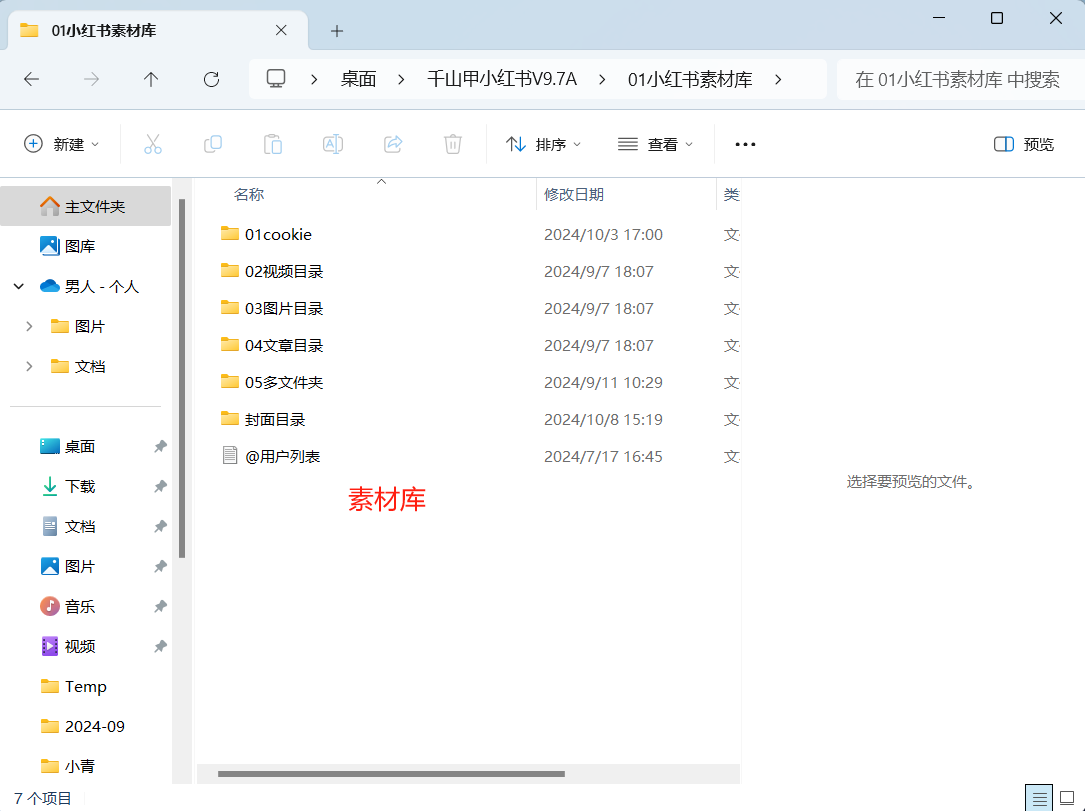
8、【发布类型】,发布图文就选择【发布图文】,相对应的点击【图片目录】浏览路径,调用素材库中的图片文件 夹,下面需要填写发布【图片数量】,为了防止发布的图片重复,这里还可以【删除图片】设置。系统会发一张 图片就会删除一张图片。反之无需勾选
发布视频的话选【发布视频】相对应的点击【视频目录】浏览路径调用视频文件夹,软件会自动发布一个视频就 会自动删除一个视频。
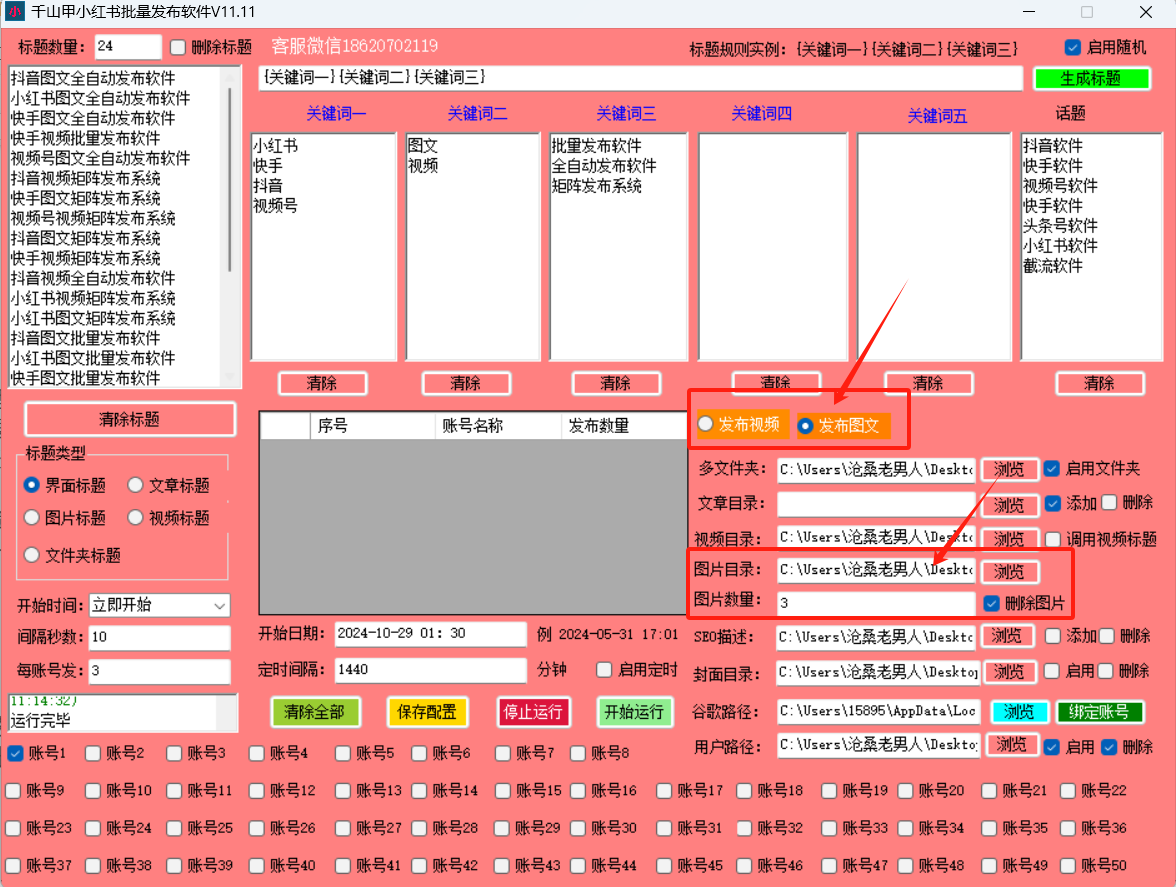
9、选择需要发布的账号,如果您有50个账都已经绑定,全部需要发布的话,只需把50个账号全部勾选,系统会发布 完第一个账号后自动切换到第二个账号发布,自动循环发布。如果你只需要发布【账号2】的话,只需要勾选【账号2】 即可。

10. 【文章目录】浏览路径调用素材库中的【文章目录】,一定要在【调用文章】这里打钩 这里还可以设置
【封面目录】发布图文时可以插入封面图片,点击浏览路径指向素材库中风【封面目录】文件夹,系统会随机从这个 文件夹中调用一张图片作为你的图文封面。一定要记得在【启用】这里打钩,为了防止发布封面图片时会重复,软件 还设置了【删除】功能,软件会在发一张删除一张。
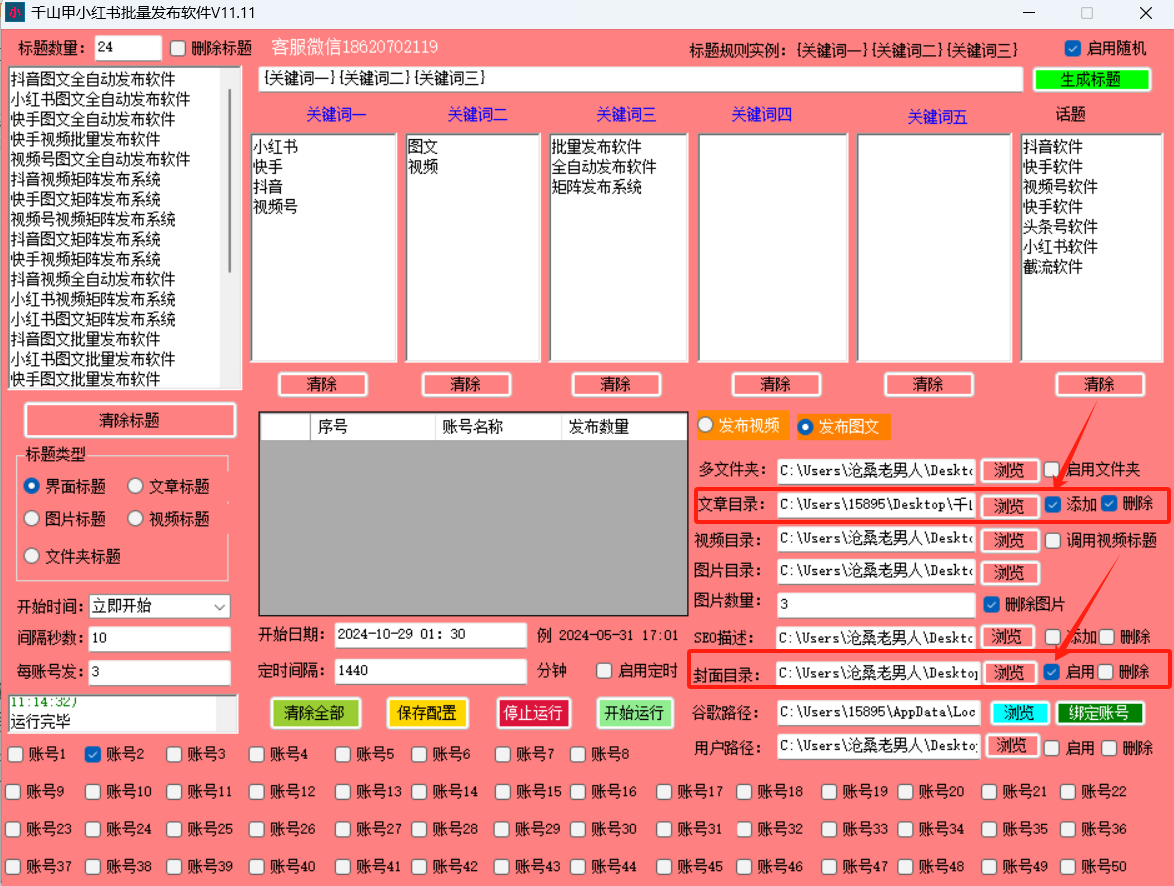
11. 设置【每账号发】发布数量,比如你有100个账号,需要每个账号发100条作品,那这里只需要填写100,系统 会把这个账号发完100条作品后会自动切换到下一个账号发布100篇。这里还可以设置【定时发布间隔】 时间,和开始时间,如果你想定时发布14的作品每天发布5条作品,那【定时间隔】这里就填写【 300】这里是按分钟来计算时间的,那么【每账号发】这里的数量就填写【70】一定要记得在【启用定时】这里打钩,软件会每隔5个小时就会从草稿箱中将您的作品公布出去。
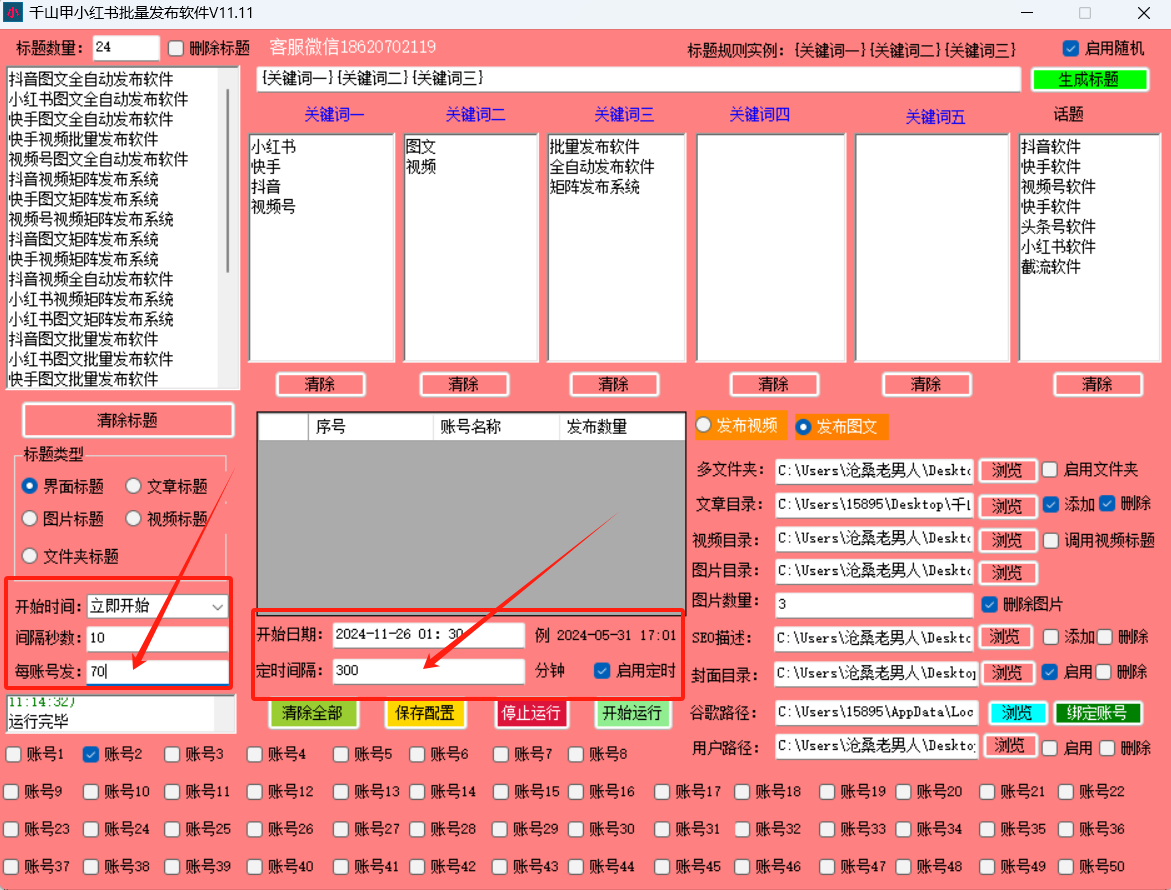
以上都设置好后就点击【保存配置】,然后点击【开始运行】。
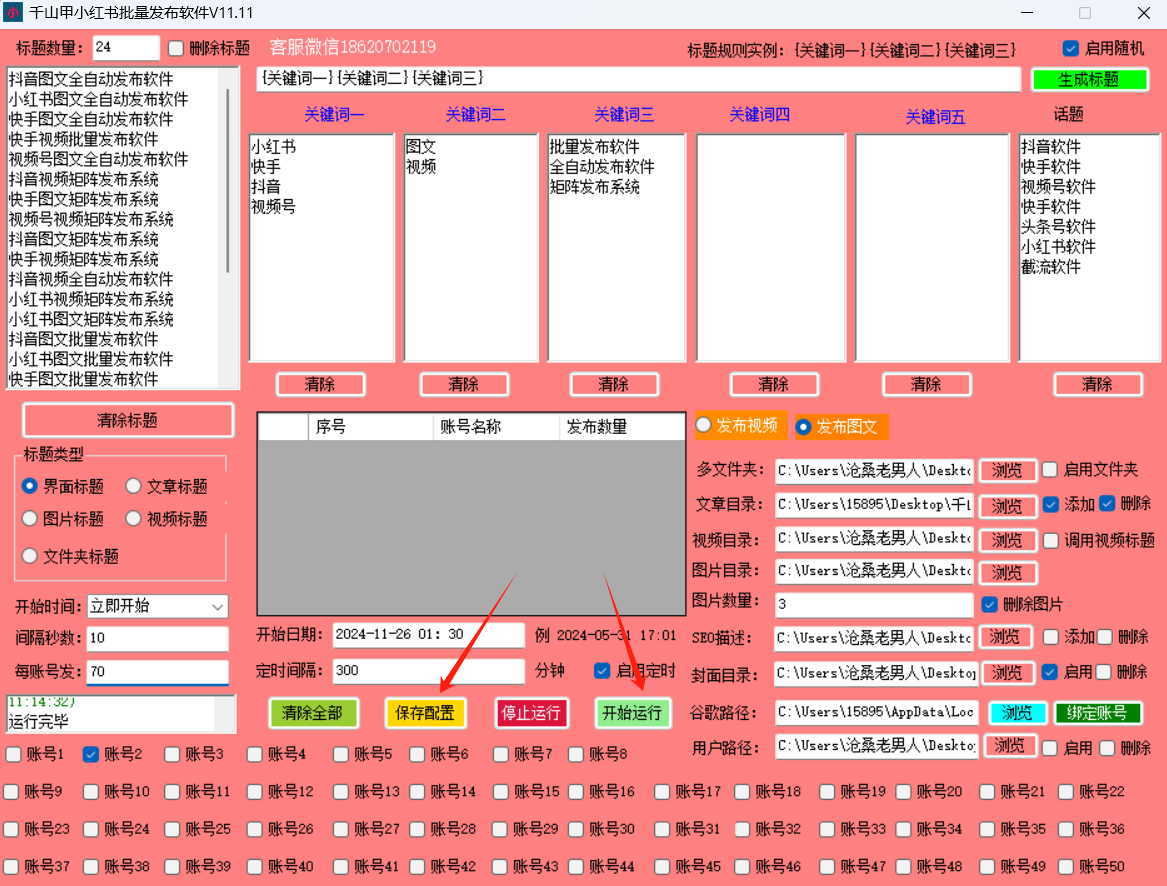




评论留言